
در این مطلب آموزشی، به طور کامل به آموزش فایل CSV و نجوه ساخت آن میپردازیم. فایل های CSV یکی از پسوندهای بسیار متداول و پراستفاده برای پسوند دیتاست های مختلف هستند.
شاید تاحالا با فایلهایی برخورده باشید که پسوند آنها CSV است! CSV در اصل مخفف Comma Separated Values است! فایلهای CSV به Comma Delimited هم معروف اند!
در تصویر زیر، داریم روی یک فایل CSV راست کلیک میکنیم، سپس از قسمت Open With داریم Notepad رو انتخاب میکنیم تا با اون این فایل CSV رو باز کنیم!
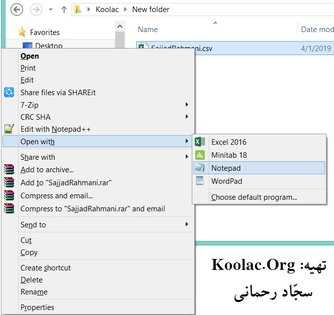
مثلاً تصویر زیر رو نگاه کنید! این یک نمونه فایل CSV است که با notepad باز شده! همانطور که مشخص است، این فایل مربوط به اطلاعات یک وبسایت است! که چهار ستون دارد! ستون Day و Visitors (تعداد بازدیدکنندگان رو در این ستون ثبت میکنند) و Bounce Rate (نرخ خروجی اون وبسایت در هر روز رو در این ستون ثبت میکنند!)
و در ردیفهای بعدی هم اطلاعات نوشته شده اند! یعنی به ترتیب روز، تعداد بازدیدکنندگان و نرخ خروجی و دوباره سطر بعد و همین داستانا!
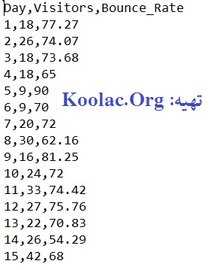
همین طور که میبینید این دادهها با کاما از هم جدا شدند و این طوری ستون و … رو مشخص میکنیم!
اما اگر همین فایل CSV رو با Excel باز کنید (توی دوتا تصویر بالاتر، اگر نگاه کنید توی گزینههای open with اکسل هم وجود داره!)، نتیجه زیر رو خواهید دید!
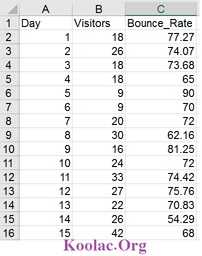
شاید بگین پس چی شد؟ اون فایل متنی کجا رفت؟ اون نوشته ها چجوری تبدیل به جدول به این قشنگی شدند؟!
جواب اینه که فایل CSV در اصل همون متنی سادهای بود که اول کار دیدید! اما نرم افزاری مثل اکسل خودش این قابلیت خوب رو داره که اون فایل ساده رو تبدیل کننه به جدولی با ظاهر جذاب!
وگرنه CSV در اصل همون فایل ساده متنی است که قبلاً دیدیم!
حالا شاید بگین خب چه کاریه اصلا؟! چرا CSV؟ چرا همه با همون Excel کار نکنیم! دلیلش اینه که فرض کنید من میخوام یک دیتابیس ثبت کنم، اگر اون رو با اکسل ثبت کنم، چند مشکل بوجود میاد!
اولاً اکسل نرم افزار رایگانی نیست! و ممکنه یه عده نداشته باشن! پس این اولین مشکل در به اشتراک گذاشتن فایل!
دوم اینکه در اکسل هرکسی ممکنه برای خودش بیاد یک قالب بندی و فونت و ظاهر در نظر بگیره که که قطعاً یک استاندارد کلی نیست!
اما برای اینکه این مشکلها پیش نیاد و همه بتونن با یک چیز مشترک کار کنند از CSV استفاده میشه! و شدیداً هم پر استفاده است!
مثلاً در خروجی تحلیلهای Google Analytics، دیتاست های مقالات و دیتاستهای آماده در سایتهای مرتبط با علم داده و … معمولاً یکی از فرمتهایی که به عنوان پسوند دیتاست وجود دارد، همین CSV است!
دوباره فرض کنید، دادههای شکل بالا (همون که در محیط اکسل EXCEL بود!، تصویر شماره 3) رو شما خودتون در اکسل ثبت کردید! حالا برای اینکه اون فایل اکسل رو به CSV تبدیل کنید باید از قسمت File، گزینه Save as رو انتخاب کنید! و سپس مطابق تصویر زیر، روی Browse کلیک کنید، تا یک پنجره براتوووون باز کنه!
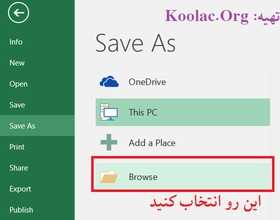
در پنجرهای که باز میکنه، برید به مسیری که دوست دارید این فایل CSV رو اونجا قرار بدید! بجز مسیر فایل که خودتون انتخاب میکنید! دو مورد دیگه هست که باید توجه کنید! در تصویر زیر، از قسمت Save as type، باید فرمت CSV رو انتخاب کنید! دقیق ترش اینه که نوشته:
CSV (Comma Delimited)
این از فرمت فایل! (شاید بگه چرا عکسها با کیفیت بالاتر نیست؟ دلیلش بالانرفتن حجم صفحه است!)
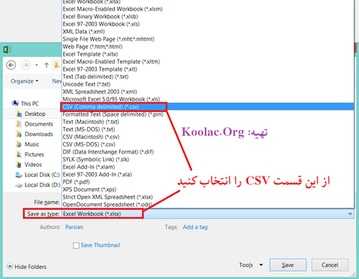
حال مجددا در همین پنجره، مطابق تصویر زیر در قسمت File Name یک اسم برای فایل انتخاب میکنیم! اسم کاملاً دلبخواه است! مثلاً من در تصویر زیر SajjadRahmani رو به عنوان نام فایل انتخاب کردم!
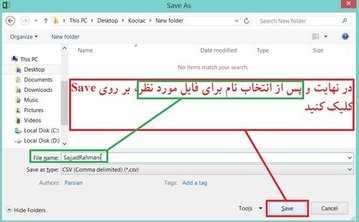
حالا اگر دکمه Save رو بزنید، احتمالاً یه پیغام میده که اون رو باید YES بزنید!
حالا شاید بپرسید اون پیغام چی میگه؟! اون پیغام داره میگه که ممکنه با ذخیره فایل به CSV یه سری چیزهای فایل اکسل ذخیره نشه (مثل فرمتبندی و فونت و …) و فقط شکل ساده متنی اون جدول ذخیره میشه! (که این رو خودمون میدونستیم از اول که CSV چیست که اومدیم یک فایل CSV درست کنیم! اما به هرحال خود اکسل یه هشدار این شکلی هم میده!) بعد میگه مطمئنید با وجود این توضیحات، میخواید به CSV ذخیره کنید؟ ما هم میگیم بله (YES)!
و تمام! فایل CSV شما ساخته شد! حالا میتونید با روشی که اول همین آموزش گفتیم، اون فایل متنی رو با یک ویرایشگر متن (مثل notepad یا notepad++ یا …) و یا اکسل باز کنید!
آموزش خواندن فایل csv در پایتون
| تعداد دیدگاه | 4 |
| تعداد بازدید | 31.2K |
| تاریخ انتشار | 05/04/2019 |
| تاریخ بروزرسانی | 05/04/2019 |
| نویسنده | گروه آموزشی کولاک |